ウィンターシーズンも近づいてきましたがSnowayというアプリを使ったことはありますか?
スノーボードやスキーなどをやる方であればSnowayは必須アプリですので是非使ってください!
Snowayはスキー場がメインのSNSのようなものですが、大型のアップデートで滑走記録などを記録することができるようになりました。
ここではSnowayの使い方や滑走記録のやり方、位置情報関係のトラブルなどについてご説明します!
目次
Snowayとは
Snowayとは株式会社スノーウェイが開発・提供しているスポーツアプリです。
主にスキー場などで利用し、スノーボードやスキーでゲレンデを滑走中に滑走記録を付けることができます。
滑走記録では、リフトの乗車回数や平均速度や最高速度など詳しい滑走状況を見ることができます。
普段滑っているだけではあまり分からない滑走経路などもGPSで把握することができますので、自分の滑りを復習するのにも有効的です。
是非Snowayを使って滑走記録をつけてフィード機能でお友達にも公開してください!
Snowayの使い方
AppStoreからSnoway(スノーウェイ)をインストールしてください。
1.Snowayを初めて起動すると、ヘルスケアの画面が表示されますので「すべてのカテゴリをオン」をタップしてください。
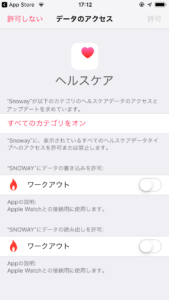
2.ワークアウトの書き込み・読み込みの許可がONに設定されたら右上にある「許可」ボタンをタップしてください。
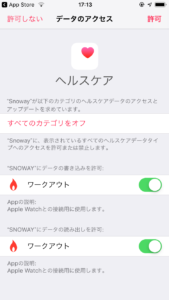
3.Welcome to snoway の画面が表示されますので「今すぐはじめる」をタップしてください。

4.「ログイン」と「新規登録はこちら」の2つの項目がありますので「新規登録はこちら」をタップしてください。
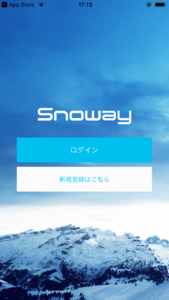
5.会員登録画面に移行します。
ニックネームには好きな名前、メールアドレスは受信できるもの、パスワードは安全性の高いパスワードを設定してください。
登録情報を入力し終えたらページ下部にある「仮登録メールを送る」をタップしてください。
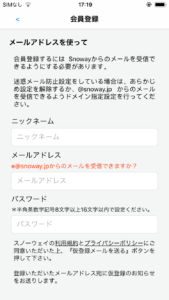
6.登録したメールアドレス宛に仮登録メールが送信されてきますのでURLをタップしてください。
「おめでとうございます!これでスノーウェイ会員登録が完了しました」というページが表示されていたら会員登録は完了です!

7.Snowayアプリに戻って、ログインをタップしてください。
先ほど登録したメールアドレスとパスワードでログインをしてください。
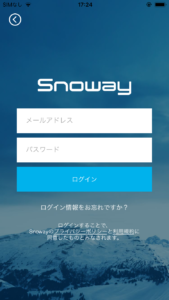
8.スノーウェイに正常にログインできると位置情報の利用許可を求められますので許可をタップしてください。
スノーウェイの滑走記録などで必須の機能になります。
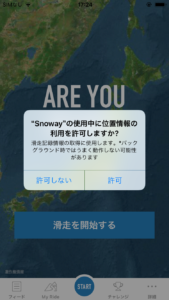
9.これでスノーウェイでのアカウント登録・アプリの利用準備が終わりました!
フィード
Snowayのフィード機能を使えば同じSnowayを使っているユーザーの滑走記録などを見ることができます。
1.Snowayのタブバーから「フィード」をタップしてください。
フィードが表示され多くの人が滑走記録を投稿していることが分かります。
もし興味のある滑走記録があればタップしてみてください
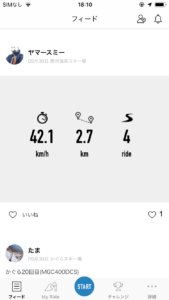
2.タップすると詳しく滑走記録を見ることができます。
最高速度・距離・時間・滑走本数だけでなく滑ったスキー場やその雪質などを見ることができます。
行きたいスキー場などがあれば参考にもなると思います。
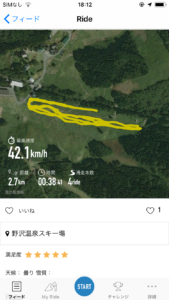
3.フィード画面の右上にあるユーザーマークをタップすると「ユーザー検索」ができます。

4.友達などとSnowayを交換したい場合はこのユーザ検索を使うのがオススメです。
My Ride
自分の滑走した記録を確認するのに便利なのが「My Ride」がオススメです。
MyRideでは滑走記録以外にスキー場なども見ることができます。
1.Snowayのタブバーから「My Ride」をタップしてください。
2.1回でも滑走すると1daysに表示が変わり最高時速・滑走距離・滑走本数などを見ることができます。
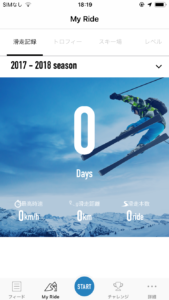
3.上部にある4つのメニューバーで「スキー場」をタップすると滑走したスキー場が表示されます。
チャレンジ
Snowayではスキー場などと提携して開催されるチャレンジなどがあります。
これからウィンターシーズンに近づくにつれ様々なチャレンジが開催されることが予想されますので楽しみにお待ち下さい!
1.Snowayのタブバーから「チャレンジ」をタップしてください。
チャレンジの画面が表示され、開催中のチャレンジがある場合はチャレンジについて情報を得ることができます。
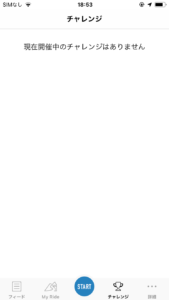
詳細
Snowayの詳細画面では自分のプロフィールを見たりアプリの設定などを管理することができます。
1.Snowayのタブバーから詳細をタップしてください。
詳細画面が現れたら「自分のプロフィール」をタップしてください。
2.自分のプロフィールが表示されフォロー数やフォロワーの数などを見たりすることができます。
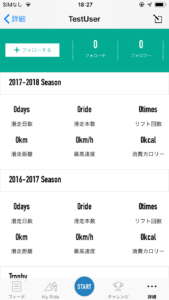
3.現在地周辺のスキー場が見たい場合は「周辺のスキー場を探す」をタップしてください。
GPSにより現在地周辺にあるスキー場を近い順で表示してくれます。
Snowayで滑走記録をつける方法
Snowayの目玉となる機能は「滑走記録」です。
SnowayはAppleWatchでもアプリが提供されていますので、滑走前にiPhoneを取り出さなくてもAppleWatchから滑走記録をつけることができます。
注意点として、Snowayで滑走記録を開始したらその日スキー・スノーボードを終えるまで停止しないことをオススメします。
頻繁に滑走記録を終了してしまうとその日分の滑走記録としてカウントされない場合があります。
1.Snowayのタブバーの真ん中にある青丸の「START」をタップしてください。
2.滑走記録画面が表示されたら「滑走を開始する」をタップしてください。

3.滑走タイプの選択ダイアログが表示されますので、滑るスタイルに合わせてください。
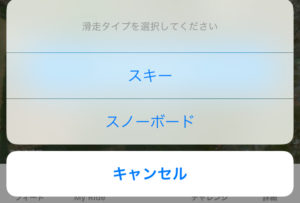
4.このような画面になれば滑走記録が開始されていますので滑りに行きましょう!

5.滑走記録を終了したい場合はこの画面の下にある赤い停止ボタンをタップしてください。

6.「滑走記録を終了しますか?」という画面が表示されますので「記録を終了する」をタップしてください。
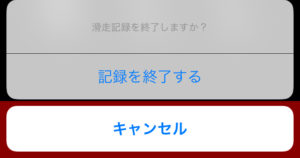
7.GPSにより近くにスキー場がないと判断された場合は「その他(自分で入力)」をタップしてください。
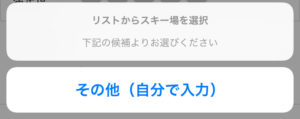
8.滑走記録の結果画面が表示されますので写真や天候・雪質などを選択して「保存する」をタップしてください。
ここで公開をONにすると、先ほどのフィード画面で見たようにSnowayを利用している他のユーザーにも滑走記録が公開されます。
滑走記録を公開することで、スキーヤーやボーダーの方と繋がれるかもしれません!
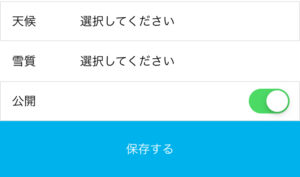
位置情報がいつまでも有効になっていたら?
Snowayを起動して閉じて他のアプリを開いても稀に位置情報が利用され続けることがあります。
iPhoneでは位置情報がアプリを閉じても利用されている場合、画面上部に青色でお知らせしてくれます。
もしSnowayを閉じても位置情報の利用が終了しない場合はホームボタン2回押しなどでSnowayのタスクを一度終了することで解決できます。
位置情報がバックグラウンドで動作し続けることはバッテリーの消耗に繋がりますのでご注意ください。
最後に
Snowayについてアカウント登録から使い方まで詳しくご説明しましたがいかがだったでしょうか?
今年の冬もスキー場に滑りに行く方でまだSnowayをインストールしていない方は是非インストールすることをオススメします!
お友達なども招待することでSnowayの滑走記録などで競い合うことも面白いかもしれませんね!







最近のコメント